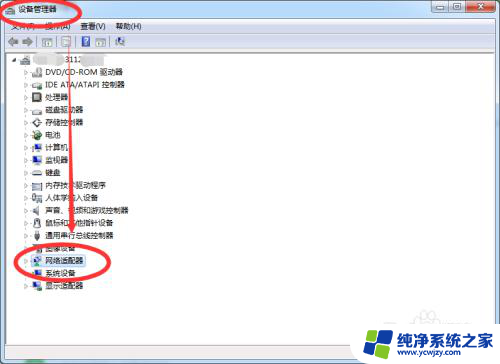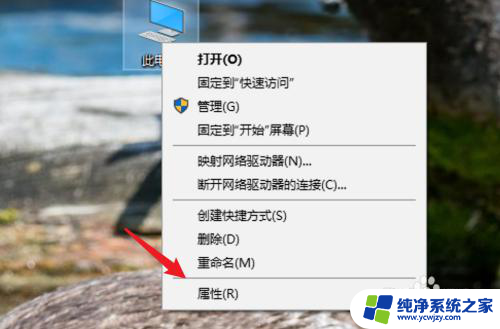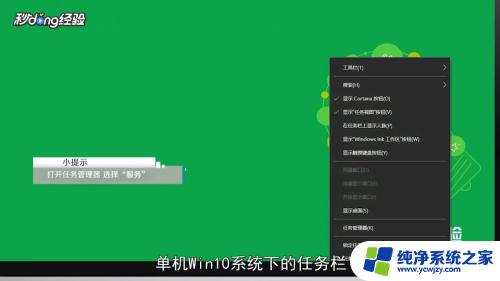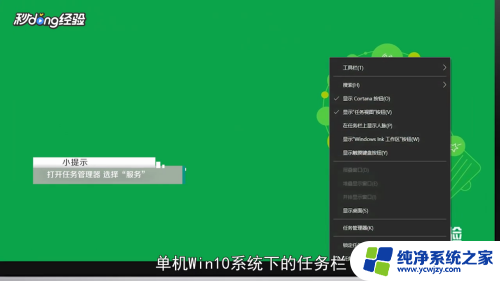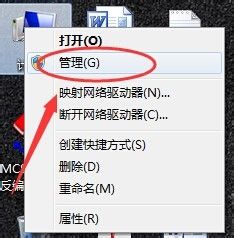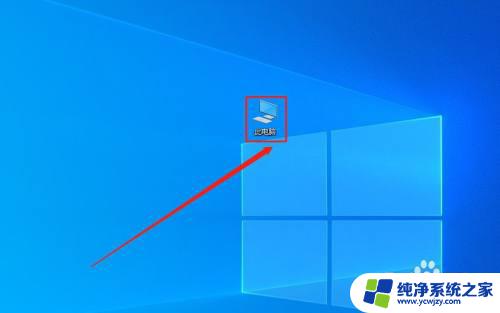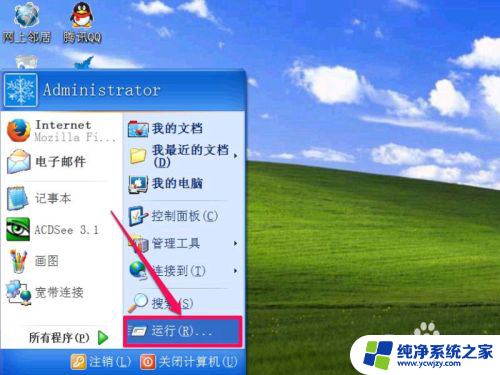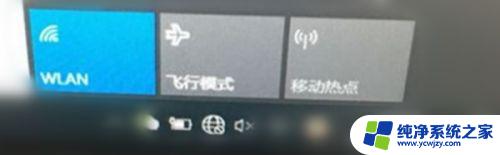设备管理器找不到网络适配器怎么办 电脑设备管理器中没有无线适配器怎么办
当我们在电脑的设备管理器中发现无线适配器不见的时候,可能会感到困惑和焦虑,毕竟无线适配器是连接网络的重要设备之一,它的消失可能会导致我们无法正常上网。如果设备管理器中找不到网络适配器,我们应该如何应对呢?在本文中我们将探讨一些解决方法,帮助您重新找回无线适配器并恢复网络连接。无论是出于硬件故障还是驱动程序问题,相信通过一些简单的步骤,您将能够解决这个问题,让您的电脑重新连接到网络。
操作方法:
1.右键点击桌面上的「此电脑」,然后点击右键菜单里的「属性」。
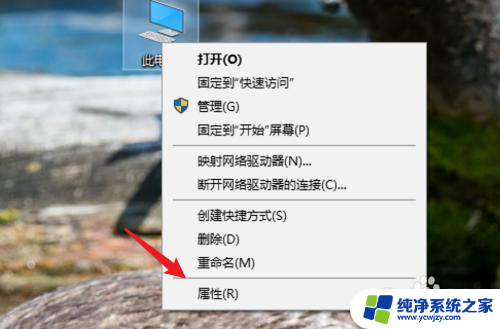
2.进入到系统设置页面,点击左边的「设备管理器」。
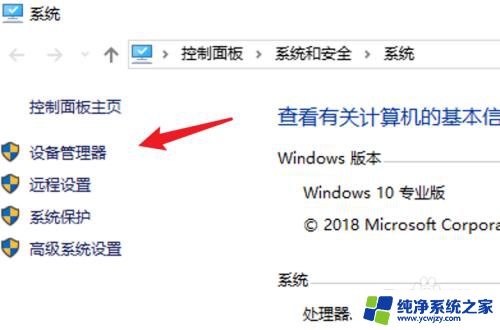
3.打开设备管理页面,在这里找到「网络适配器」,点击展开选项。
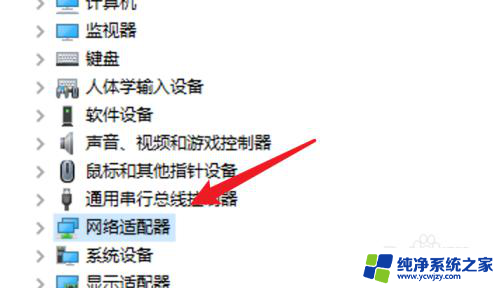
4.展开后,找到网卡,右键点击,然后点击里面的「卸载装备」。
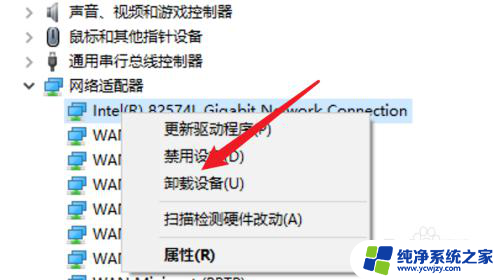
5.卸载掉网卡后,右键点击「网络适配器」,点击「扫描检测硬件改变」。
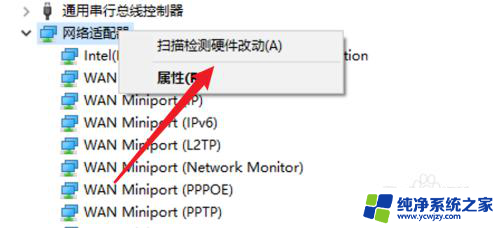
6.扫描后,会自动添加回网卡,并自动安装好网卡驱动。这样我们的网络适配器就能正常显示,并能正常设置了。
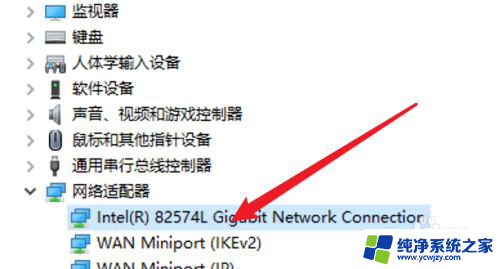
7.总结:本地连接里的网络适配器没有时,基本上是网卡驱动没有正常安装。或者被破坏了驱动文件导致的,我们可以:
1. 右键点击此电脑,点击属性。
2. 点击设备管理器。
3. 删除卸载有问题的网络适配器。
4. 点击扫描检测硬件改动。
5. 扫描后会自动重新安装上显卡和对应驱动。
以上就是设备管理器找不到网络适配器的解决方法,如果遇到这种情况,你可以按照以上步骤进行解决,非常简单快速。